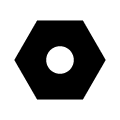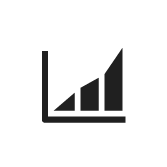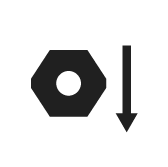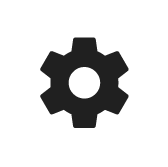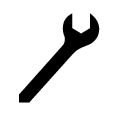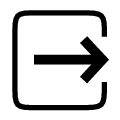ETP TBP / ETP TBP-S Software
Software
Úvod
V tomto oddíle naleznete základní informace o produktu a také pravidla pro formátování použitá v tomto tématu.
Odpovědnosti a upozornění
Směrnice o rádiovém zařízení (EU) 2014/53 (RED) a delegované nařízení Komise (EU) 2022/30, které doplňuje tuto směrnici.
Rádiové zařízení, jež komunikuje přes internet a je uvedeno na trh v EU a EHP od 1. srpna 2025, musí splňovat požadavky na kybernetickou bezpečnost stanovené v RED.
Verze softwaru s dřívějším číslem vydání než 2.2.0 nevyhovují požadavkům na kybernetickou bezpečnost podle RED.
Je zakázáno instalovat nekompatibilní software do produktů uvedených od 1. srpna 2025 na trh v EU a EHP.
Zkontrolujte sériové číslo, abyste zjistili správné datum uvedení produktu na trh.
Přechod na starší verzi softwaru s nižším číslem vydání než 2.2.0 ruší regulační shodu v rámci EU a EHP a vystavuje produkt kybernetickým rizikům.
Použití verze softwaru s dřívějším číslem vydání než 2.2.0 je na výhradní riziko a odpovědnost zákazníka. Společnost Atlas Copco nepřebírá žádnou odpovědnost za jakékoli potenciální důsledky vyplývající z použití verze softwaru s dřívějším číslem vydání.
Obecné nařízení o ochraně osobních údajů (GDPR)
Tento výrobek poskytuje možnost zpracování informací umožňujících identifikaci osob, jako je uživatelské jméno pro systém, role a IP adresa. Účelem tohoto zpracování může být vylepšení kontroly kvality zajištěním sledovatelnosti a řízení řádného přístupu.
Ak se rozhodnete zpracovávat osobní údaje, musíte si být vědomi příslušných zásad ochrany osobních údajů a dodržovat je, a to včetně nařízení EU GDPR a veškerých dalších platných zákonů, směrnic a nařízení. Společnost Atlas Copco v žádném případě nepřebírá odpovědnost za vaše používání výrobku.
Odpovědnost
Mnoho událostí v provozním prostředí může ovlivňovat proces utahování a bude vyžadovat provedení ověření výsledků. V souladu s platnými normami anebo předpisy vás proto žádáme, abyste po každé události, který by mohla mít vliv na výsledek utahování, zkontrolovali instalovaný moment a směr otáčení. Mezi příklady takových událostí, mimo jiné, patří:
počáteční instalace systému nástrojového vybavení;
změna dávky dílů, šroubu, dávky šroubů, nástroje, softwaru, konfigurace nebo prostředí;
změna připojení vzduchu nebo elektrických připojení;
změna ergonomiky, procesu, procedur kontroly kvality nebo postupů na lince;
výměna operátora
jakákoliv jiná změna, která může ovlivnit výsledek procesu utahování.
Kontrola musí:
zajistit, aby se vlivem události nezměnily podmínky spoje;
být provedena po počáteční instalaci, údržbě nebo opravě zařízení;
být prováděna alespoň jednou za směnu, nebo s jiném vhodném časovém intervalu.
Varování
Obecné zásady
Aby uživatel lépe porozuměl textu, v tomto dokumentu se pro formátování používají určitá pravidla. Seznam použitých pravidel pro formátování je uveden níže.
Prvek | Zápis | Popis | Výstup |
|---|---|---|---|
Obecné zdůraznění | Na pracovní ploše Program. | Pro zdůraznění určitých prvků textu nebo pro zvýraznění. | Tučný text |
Položky v grafickém uživatelském rozhraní (GUI) | Zvolte tlačítko Funkce. | Jakékoli odkazy na položky na obrazovce uživatelského rozhraní, např. příkazová tlačítka, názvy ikon a názvy polí). | Tučný text |
Cesta v grafickém uživatelském rozhraní (GUI) > | Obecně v horní části grafického uživatelského rozhraní. | Pomůcka pro navigaci, které sleduje umístění v grafickém uživatelském rozhraní. | Příklad: Controller > Program > Upravit |
Vstup uživatele | Uveďte Popis programu. | Jakýkoli text zadaný uživatelem | Tučný text |
Názvy souborů | Zadejte Název souboru pro export. | Soubory exportované do nebo importované ze systému. | Text v tučné kurzívě |
Názvy proměnných a parametrů | Zadejte Název pro export. | Názvy proměnných a parametrů (nikoli hodnoty) | Text v kurzívě |
Hodnoty proměnných a parametrů | Zadejte HODNOTU pro export. | Hodnoty proměnných a parametrů. | Text VELKÝMI PÍSMENY A TUČNĚ |
Výstup systému | Client.Domain.Models.ExportImportConfiguration | Jakýkoli text výstupu systému | Text v Monospace |
Externí odkazy | Odkazy a externí stránky s informacemi souvisejícími s obsahem nebo předmětem dokumentu. Mohou k nim patřit:
| Text z externích stránek s možností výběru | |
Vnitřní odkazy na dokumenty |
Pokud jsou tyto odkazy k dispozici, budou uvedeny pod textem. | Text s možností výběru odkazující na vnitřní obsah |
Historie revizí
Verze softwaru | Software | Změny |
|---|---|---|
2.X.X | Tento uživatelský průvodce softwarem ETP TBP/ETP TBP-S je určen pouze pro uživatele, kteří používají verzi softwaru vyšší než 2.0.0. Software nástroje splňující požadavky RED bude dostupný od verze 2.2.0 pro TBP a TBP-S. | Byla přidána možnost používat nástroj v samostatném režimu. |
Přehled systému
Nástroj lze používat ve dvou různých režimech:
Samostatný režim
Propojený režim
Samostatný režim
V samostatném režimu není nástroj připojen ke controlleru. Je nakonfigurován a ovládán prostřednictvím webového rozhraní, k němuž lze přistupovat v jakémkoli zařízení s prohlížečem. Webové rozhraní je spojeno s nástrojem prostřednictvím radiového spojení.
Jakékoli zařízení s prohlížečem používané s tímto nástrojem musí být schváleno k používání v průmyslovém prostředí pro trh, na kterém se nástroj a zařízení s prohlížečem používají.
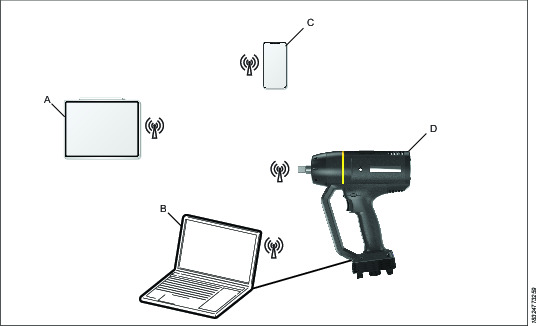
a Servisní počítač je vyžadován pro provádění servisu a aktualizací. Musí být spojen s nástrojem prostřednictvím kabelu USB. Uživatelský počítač lze používat jako libovolné zařízení s prohlížečem k bezdrátovému přístupu k webovému rozhraní. | ||
A | Tablet (volitelný) | |
B | Servisní počítač / uživatelský počítač (volitelný)a | |
C | Mobilní telefon (volitelný) | |
D | Nástroj ETP TBP/ETP TBP-S | |
Propojený režim
K nastavení nástroje v propojeném režimu lze použít webové rozhraní. V propojeném režimu je nástroj připojen ke controlleru. Je nakonfigurován a ovládán prostřednictvím controlleru. Nástroj lze připojit ke controlleru prostřednictvím WLAN nebo technologie Bluetooth.
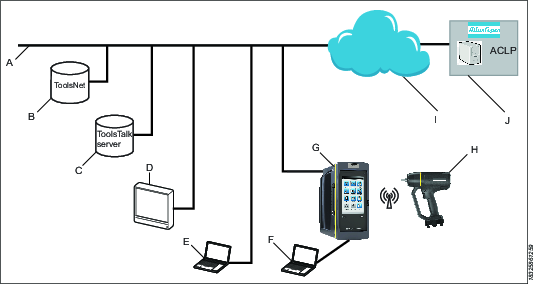
A | Tovární síť. |
B | Server ToolsNet: pro ukládání výsledků utahování a pro statistické analýzy. |
C | Server ToolsTalk 2: pro nastavení konfigurace a parametrů pro controllery a nástroje TBP. |
D | Průmyslový počítač (IPC): může se požívat jako klientský terminál pro servery ToolsTalk 2 a ToolsNet. |
E | Přenosný počítač připojený k tovární síti může se požívat jako klientský terminál pro servery ToolsTalk 2 a ToolsNet. |
F | Servisní počítač: může být připojen k servisnímu portu controlleru nebo nástroje TBP. |
G | Controller Power Focus: používá se pro ruční nástroje. |
H | Nástroj ETP TBP/ETP TBP-S |
I | Internetový cloud. |
J | Licenční portál Atlas Copco (ACLP): se nachází ve společnosti Atlas Copco a poskytuje podporu licencovaným funkcím v systému Functional Management System (FMS). |
Uživatelská příručka se zaměřuje na webové rozhraní. Informace o používání nástroje v propojeném režimu naleznete v Uživatelské příručce ToolsTalk Service 2, vydání pro uživatele a v Průvodci konfigurací Power Focus.
Uživatelské rozhraní
Domovská stránka
Na domovské stránce webového rozhraní se zobrazují výsledky posledního provedeného utahování. Poslední použitý program utahování je aktivní a před přihlášením v něm nelze provádět žádné změny.
Můžete se přihlásit jako MANAGER, nebo OPERATOR.
Webové rozhraní lze používat ve třech různých režimech
Režim kvality
Není nutné přihlášení
Podívejte se na poslední výsledky utahování
Režim operátora
Je nutné přihlášení operátora
Můžete volit a spouštět různé programy utahování
Podívejte se na výsledky utahování
Režim správce
Je nutné přihlášení správce
Můžete vytvářet, upravovat a odstraňovat programy utahování
Můžete volit a spouštět různé programy utahování
Podívejte se na výsledky utahování
Změna nastavení nástroje
Provádění údržby nástroje
Zobrazení stavu a chyb
Ikony
V následující tabulce je uveden přehled ikon, které jsou k dispozici v hlavní nabídce pro správce
Ikona | Popis |
|---|---|
| Spouštění programů utahování Nabídka Spouštění programů utahování zobrazuje seznam stávajících programů utahování, které jsou uloženy v nástroji. |
| Výsledky nástroje Zobrazuje poslední výsledky utahování, události a poměr NOK (utahování s vadou) |
| Nastavení programů utahování Nabídka Nastavení programů utahování zobrazuje seznam stávajících programů utahování, které jsou uloženy v nástroji. Výběr jednoho programu utahování otevře různé nabídky ke konfiguraci a nastavení parametrů zvoleného programu utahování. |
| Nastavení nástroje Tato nabídka se používá k provádění změn mezi různými typy připojení nástroje a k úpravám nastavení těchto připojení. |
| Servis nástroje Tato nabídka se používá k provádění ladění motoru nástroje. |
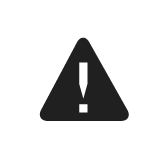 | Stav a chyby Nabídka Stav a chyby zobrazuje stav a chyby nástroje. |
| Odhlášení/ukončení |
Instalace a upgrade
V tomto oddíle naleznete informace, které vám pomohou s prvotní instalací produktu nebo s upgradem na jeho vyšší verzi.
Požadavky na webový prohlížeč a zařízení
Doporučuje se libovolný webový prohlížeč.
V zařízení musí být povolen JavaScript.
Jakékoli zařízení s prohlížečem používané s tímto nástrojem musí být schváleno k používání v průmyslovém prostředí pro trh, na kterém se nástroj a zařízení s prohlížečem používají.
Matice kompatibility modelů
Software ETP TBP/ETP TBP-S | Software Power Focus 6000 |
|---|---|
TBP 2.X.X | Od verze 2.8 |
TBP-S 2.X.X | Od verze 3.X |
Aktualizace softwaru nástroje
V rámci aktualizace softwaru se aktualizuje i webové rozhraní.
Informace o aktualizaci softwaru naleznete v Uživatelské příručce ToolsTalk Service 2, vydání pro uživatele.
Prevence poškození nástroje:
Před prováděním aktualizace softwaru se ujistěte, že baterie je zcela nabitá.
Během aktualizace softwaru nevyjímejte baterii z nástroje.
Během aktualizace softwaru nevyjímejte paměťovou z nástroje.
Konfigurace
V tomto oddíle naleznete podrobné informace o vytvoření, úpravě a ověření nastavení produktu.
Volitelné konfigurace
Konfiguraci a nastavení nástroje lze provést následujícími způsoby:
Propojený režim: Nástroj se konfiguruje v controlleru Power Focus.
Samostatný režim: Nástroj se konfiguruje ve webovém rozhraní.
Nastavení nástroje v samostatném režimu
Při dodání je nástroj v samostatném režimu. Pokud byl poté nástroj použit v jiném režimu, nastavte ho zpět do samostatného režimu podle tohoto postupu.
Připojení webového rozhraní k nástroji
Ujistěte se, že k nástroji není připojena baterie. Stiskněte funkční tlačítko, které se nachází nad spouští nástroje, a podržte ho stisknuté.
Držte funkční tlačítko spuštěné a připojte baterii. Rozsvítí se LED dioda směru utahování.
Když LED dioda směru utahování zhasne, uvolněte funkční tlačítko.
Když se LED dioda směru utahování znovu rozsvítí, stiskněte funkční tlačítko a podržte ho stisknuté.
Když LED dioda směru utahování zhasne, uvolněte funkční tlačítko. Nástroj je nyní v samostatném režimu a všechny LED diody blikají. Když všechny ostatní LED diody přestanou blikat, modrá LED dioda radiového spojení musí stále blikat.
Ověřte, že modrá LED dioda radiového spojení na nástroji bliká.
Použijte libovolné zařízení s prohlížečem a nastavte síť na síť nástroje (TBP_sériové číslo). Modrá LED dioda radiového spojení na nástroji svítí modře.

Výchozí heslo je 87654321.
Otevřete webový prohlížeč v zařízení s prohlížečem a zadejte IP adresu nástroje (192.168.2.1).

V zařízení s prohlížečem musí být povolen JavaScript.
Zobrazí se domovská stránka. Přihlaste se jako Manager, nebo jako Operator.

Výchozí heslo pro přihlášení jako Manager i Operator je password.
Práce s utahováním – bez přihlášení
Uživatelé bez přihlášení mohou přistupovat pouze k zobrazení Výsledky utahování, které zobrazuje výsledky posledního provedeného utahování.
Práce s utahováním – Operátor
Zobrazení přihlášení Operator
V zobrazení přihlášení Operator se zobrazují výsledky posledního provedeného utahování.
Změna programů utahování
Na domovské přihlašovací stránce Operator zvolte šipku na řádku Program. Zobrazí se seznam programů utahování. Šipka v levém horním rohu vede zpět na zobrazení přihlášení Operator, aniž by došlo k provedení jakýchkoli změn.
Zvolte program utahování a počkejte, až se objeví zobrazení přihlášení Operator. Použití je Nový program je nyní připraven k použití.
Práce s utahováním – Správce
Zobrazení přihlášení Manager
V zobrazení přihlášení Manager se zobrazují výsledky posledního provedeného utahování.
Po zvolení možnosti Menu se zobrazí hlavní nabídka Manager.
Vytvoření nového programu utahování
Celkem lze vytvořit a uložit do webového rozhraní šest programů utahování.
V hlavní nabídce Manager zvolte možnost Setup Tightening Programs.
Zvolte možnost create new a vytvořze nový program.
Nakonfigurujte program utahování.
Zvolte možnost TEST a proveďte utažení nástrojem. V oddíle Test result se zobrazí výsledky zkoušky. Zkontrolujte výsledky a ověřte spoj kalibrovaným momentovým klíčem. Je-li to nutné, změňte korelační faktor zbytkového momentu (RTCF). Krok 4 opakujte, dokud nebude dosaženo požadovaného výsledku.

Více informací o práci s korelačním faktorem zbytkového momentu (RTCF) naleznete v Průvodci konfigurací Power Focus.
Zvolte možnost SAVE a uložte program utahování. Nový program utahování je nyní aktivní.

Chcete-li ukončit režim úprav bez použití změn zvolte možnost CANCEL. Ukončení režimu úprav nikdy neprovádějte tlačítkem Zpět ve webovém prohlížeči.
Úprava programu utahování
V hlavní nabídce Manager zvolte možnost Setup Tightening Programs.
Vyberte program utahování ze seznamu.
Nakonfigurujte program utahování.
Zvolte možnost TEST a proveďte utažení nástrojem. V oddíle Test result se zobrazí výsledky zkoušky. Zkontrolujte výsledky a ověřte spoj kalibrovaným momentovým klíčem. Je-li to nutné, změňte korelační faktor zbytkového momentu (RTCF). Krok 4 opakujte, dokud nebude dosaženo požadovaného výsledku.

Více informací o práci s korelačním faktorem zbytkového momentu (RTCF) naleznete v Průvodci konfigurací Power Focus.
Zvolením možnosti SAVE uložte změny.

Chcete-li ukončit režim úprav bez použití změn zvolte možnost CANCEL. Ukončení režimu úprav nikdy neprovádějte tlačítkem Zpět ve webovém prohlížeči.
Odstranění programu utahování
V hlavní nabídce Manager zvolte možnost Setup Tightening Programs.
Volba programu utahování ze seznamu
Zvolte možnost DELETE.

Chcete-li ukončit režim úprav bez použití změn zvolte možnost CANCEL. Ukončení režimu úprav nikdy neprovádějte tlačítkem Zpět ve webovém prohlížeči.
Změna programů utahování
V hlavní nabídce Manager zvolte možnost Run Tightening Programs. Zobrazí se seznam programů utahování.
Zvolte program utahování a počkejte, až se objeví zobrazení přihlášení Manager. Použití je Nový program je nyní připraven k použití.
Zobrazení výsledků utahování
V hlavní nabídce Manager zvolte možnost Tool Results.
Zobrazí se výsledky posledního utahování.
Po volbě šipky na řádku Program lze ze seznamu, který se zobrazí, zvolit program, který se má spustit.
Po volbě šipky na řádku Tool status se zobrazí stránka Status and Errors.
Úpravy nastavení nástroje
Nabídku Tool Settings lze použít k provádění změn mezi různými typy připojení nástroje a k úpravám nastavení těchto připojení.
Změna připojení nástroje mezi webem, technologií Bluetooth a WLAN
Nástroj lze používat ve dvou různých režimech:
Samostatný režim
Propojený režim
V samostatném režimu není nástroj připojen ke controlleru. Je nakonfigurován a ovládán prostřednictvím webového rozhraní. Nástroj je spojen s webovým rozhraním prostřednictvím radiového spojení. V propojeném režimu je nástroj připojen ke controlleru. Je nakonfigurován a ovládán prostřednictvím controlleru. Nástroj lze připojit ke controlleru prostřednictvím WLAN nebo technologie Bluetooth.
Web
V hlavní nabídce Manager zvolte možnost Tool Settings.
Na řádku Tool Connection zvolte z rozevírací nabídky možnost Web.
Je-li to vyžadováno, proveďte změny v nastavení samostatného režimu a změny uložte volbou možnosti SAVE.
Proveďte sekvenci párování nastavení nástroje v samostatném režimu podle oddílu Nastavení nástroje v samostatném režimu v kapitole Konfigurace v této uživatelské příručce.
Když je nástroj nastaven na spojení prostřednictvím webu, vše kromě programů utahování se nastaví na výchozí hodnoty.
Jakékoli zařízení s prohlížečem používané s tímto nástrojem musí být schváleno k používání v průmyslovém prostředí pro trh, na kterém se nástroj a zařízení s prohlížečem používají.
Bluetooth
V samostatném režimu jsou dva způsoby změny připojení prostřednictvím technologie Bluetooth.
Změna přímo na připojení prostřednictvím technologie Bluetooth bez použití webového rozhraní. Informace o přepnutí nástroje do režimu párování naleznete v Průvodci konfigurací Power Focus.
Změna na připojení prostřednictvím technologie Bluetooth s použitím webového rozhraní.
Provedení změny na připojení prostřednictvím technologie Bluetooth s použitím webového rozhraní:
V hlavní nabídce Manager zvolte možnost Tool Settings.
Na řádku Tool Connection zvolte z rozevírací nabídky možnost Bluetooth.
Informace o přepnutí nástroje do režimu párování naleznete v Průvodci konfigurací Power Focus.
WLAN
V hlavní nabídce Manager zvolte možnost Tool Settings.
Na řádku Tool Connection zvolte z rozevírací nabídky možnost WLAN.
Je-li to vyžadováno, proveďte změny v nastavení WLAN a změny uložte volbou možnosti SAVE.
Více informací o nastavení sítě naleznete v Uživatelské příručce ToolsTalk Service 2.
Provádění ladění motoru
Ladění motoru nastavuje řídicí jednotku motoru nástroje do optimálního stavu z hlediska výkonu a minimalizování ztrát.
Ladění motoru trvá přibližně dvě minuty a před jeho dokončením se vřeteno nástroje bude otáčet jak po směru, tak proti směru hodinových ručiček.
V hlavní nabídce Manager zvolte možnost Tool Service.
Zvolte možnost START a poté stiskněte spoušť na nástroji.
Postupujte podle pokynů na obrazovce.a držte stisknutou spoušť nástroje, dokud se ladění motoru nedokončí.
Stav: Succeeded (Úspěch) – ladění motoru proběhlo úspěšně.
Stav: Failed (Neúspěch) – ladění motoru nebylo úspěšné, nebo došlo k uvolnění spouště před dokončením ladění motoru.
Operace
V tomto oddíle najdete podrobné informace o používání produktu.
Práce s nástrojem
Rychlá záložní jednotka (RBU, Rapid Backup Unit)
Informace o tom, zda nástroj je v samostatném, nebo propojeném režimu, se ukládá na SD kartu rychlé záložní jednotky (RBU) nástroje.